
Բովանդակություն:
- Հեղինակ John Day [email protected].
- Public 2024-01-30 09:52.
- Վերջին փոփոխված 2025-01-23 14:48.
Stop Motion- ը անիմացիա ստեղծելու հիանալի և զվարճալի միջոց է: Երբ քանդվում է, դա կարող է լինել շատ պարզ: Այս ձեռնարկի միջոցով դուք կսովորեք, թե ինչպես ստեղծել պարզ կարճ անիմացիոն հաջորդականություն: Ինչպես նաև ինչպես աշխատել ֆիլտրերի հետ և ժամանակ:
Կից տեսանյութը ցույց է տալիս ձեռնարկի վերջնական արտադրանքը, սակայն այն շատ բաց է փոխելու համար, և ես ձեզ կոչ եմ անում զվարճանալ դրա հետ և ուսումնասիրել հնարավորությունները:
Քայլ 1: Նկարներ



Երբ կանգ առնում ենք Stop motion- ի հետ, ամեն ինչ գալիս է այն ֆոտոշարքերից, որոնք օգտագործում են: Դուք կարող եք ստեղծել stop motion անիմացիա ՝ օգտագործելով գրեթե ամեն ինչ: Այնուամենայնիվ, մի շատ կարևոր բան, որը միշտ պետք է հիշել, աշխատանքի տեսքն է: Եթե կցանկանայիք, որ այն ավելի անհանգիստ շարժումներ ունենար դեպի այն, ապա ավելի քիչ լուսանկարեք: Կամ, եթե ցանկանում եք, որ շարժումը շարժվի ավելի շարժուն, հնարավորինս շատ նկարեք: Քայլ մեկ. Ես ձեզ տրամադրել եմ 33 նկար, այնպես որ դրանք բոլորը պահեք աշխատասեղանին և ստեղծեք դրանք պարունակող թղթապանակ: Համոզվեք, որ դրանք կարգով եք պահում
Քայլ 2: Վերբեռնում After Effects- ում
Կան մի քանի եղանակներ, որոնցով կարելի է օգտագործել After Effects ստոպ շարժման անիմացիա ստեղծելու համար: Այս կերպ վարվելը շատ ավելի պարզ է և շատ ժամանակ է խնայում, հատկապես, երբ ունեք ավելի քան հարյուր պատկեր: Քանի դեռ դրանք ճիշտ պիտակավորված են, այն հիանալի է աշխատում: Քայլ երկրորդ ՝ 1) Բացեք էֆեկտներից հետո 2) Կազմեք նոր կազմ, միայն փոխեք անիմացիայի երկարությունը մինչև 5: 003) Գնացեք Ֆայլ> Ներմուծում> Ֆայլ> և բացեք վերջերս պահված թղթապանակը 4) Ընտրեք առաջին պատկերը (0.1.jpg) Համոզվեք, որ JPEG հաջորդականությունը և ուժի այբբենական կարգը ստուգված են, կտտացրեք բացել 5) Ֆայլը ներքև քաշեք ժամանակացույցին 6) Նվագարկեք ձեր անիմացիան: Ստորև բերվածը AVI է: թե ինչպիսին պետք է լինի տեսահոլովակը մինչ այժմ
Քայլ 3: Շարժապատկերման արագություն
Մինչ դուք դիտում եք անիմացիան, հավանաբար նկատել եք, որ այն շատ արագ է: After Effects- ում կարող եք խաղալ ցանկացած անիմացիայի արագությամբ: Քայլ Երեք: 1) Արագության գործոնի համար անցեք դեպի Շերտ> >ամանակ> Timeամանակի ձգում, փոխեք այն 400 -ի և կտտացրեք OK2) Անիմացիան նվագարկեք 3 -ով) անիմացիայի արագությունը `ըստ ձեր ցանկության: Եթե ցանկանում եք այն դարձնել նույնիսկ ավելի դանդաղ, ապա ստիպված կլինեք ավելի շատ ժամանակ ավելացնել ձեր կազմին: 4) Այսպիսով, գնացեք Կոմպոզիցիա> Կոմպոզիցիայի կարգավորումներ և ավելացրեք ավելի շատ ժամանակ ձեր տևողության պատուհանում: Այդ կերպ Դուք կարող եք շարունակել «ժամանակի ձգում» տեսանյութը: AVI- ն: ակնարկ է, թե ինչպես է արագությունը ազդում տեսանյութի վրա:
Քայլ 4: Fտիչների հետ աշխատելը
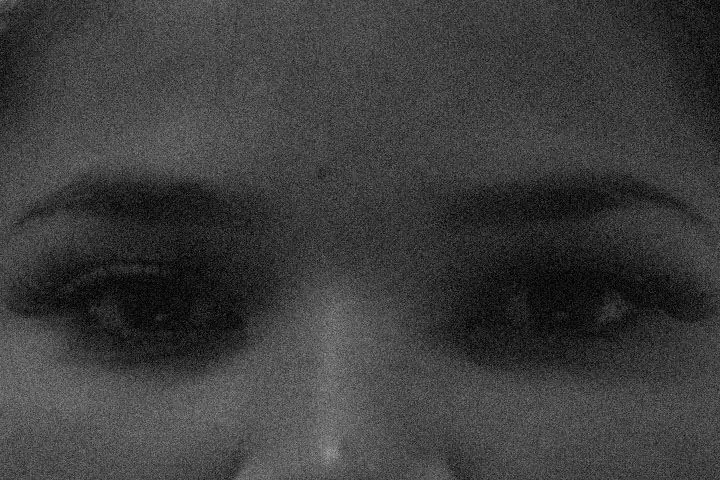
Երբ դուք զբաղվեք ձեր անիմացիայի արագությամբ, մենք կարող ենք անցնել ֆիլտրերի վրա: Այնքան շատ հիանալի զտիչներ կան, որոնցով կարելի է աշխատել After Effects- ում, դրանք, որոնք ընտրում եք, կախված են նրանից, թե ինչ տեսքի եք ցանկանում հասնել: Քայլ չորրորդ ՝ 1) Ես ուզում էի, որ սև ու սպիտակ հին ֆիլմն իմ տեսքն ունենա: Այսպիսով, ես գնացի Noise & Grain և Tint ՝ ֆիլտրերի կարգավորումներում և խաղացի դրա մակարդակների հետ: Երբ գտա իմ ուզած տեսքը, ես սեղմեցի կանգառի ժամացույցի վրա ՝ համոզվելով, որ ժամանակացույցի խափանումը սկզբում է, կամ որտեղ էլ ցանկանաք, որ ֆիլտրը ներս մտնի: 2) Ազատորեն ուսումնասիրեք ցանկացած ֆիլտրով:
Քայլ 5: Արտահանում և վայելում
Ձեր ուզած տեսքին հասնելուց և անիմացիայից գոհ լինելուց հետո կարող եք արտահանել ձեր տեսանյութը և ունենալ վիդեո ֆայլ բոլորի համար: Քայլ 5: 1) Գնացեք Ֆայլ> Արտահանել> AVI: Եվ OK2) Դիտեք ձեր տեսանյութը: Կարող եք նաև նորից դիտել իմը: Մեծ աշխատանք !!
Խորհուրդ ենք տալիս:
Կանգնեցրեք կոտրված հեռախոսի էկրանին ճաքերը 5 դոլարից ոչ պակաս 3 քայլով

Դադարեցրեք ճաքերը կոտրված հեռախոսի էկրանի վրա մինչև 5 դոլարով. Կարևոր նշում. Այս շտկումը կոչված է ձեզ հասցնելու, մինչև չփոխեք մատակարարներին, անվճար արդիականացում և այլն: ամիսներ, երբ ինչ կլինի: Ես գցում եմ հեռախոսս և կոտրում էկրանը: Դա չէր
Բլենդերով L3G4200D Gyro շարժումը պատկերացնելը. 5 քայլ

Blender- ով L3G4200D Gyro Movement- ի պատկերացում. Ես eBay- ից գնել եմ բավականին էժան gyro L3G4200D սենսոր, որը կարող է հայտնաբերել 3 առանցքների պտույտ և փոխանցել այն I2C կամ SPI ինտերֆեյսով: Ես փորձեցի օգտագործել այն ՝ իրական ժամանակում հորիզոնական և ուղղահայաց պտույտները հայտնաբերելու համար: Սա բավականին դժվար ստացվեց
Ինչպես վերականգնել բաց թղթապանակները, երբ դուրս եք գալիս մուտքից հետո: 5 քայլ

Ինչպես վերականգնել բաց թղթապանակները, երբ նորից մուտք եք գործել ՝ դուրս գալուց հետո. Դուք հիանալի գիտեք, որ եթե նա ձեզ բռնի համակարգչից, մինչդեռ դուք պետք է անկողնում լինեք, քանի որ
Կասեցրեք շարժումը, որը դյուրին դարձավ. 5 քայլ

Հեշտությամբ դադարեցրեք շարժման շարժումը. Հուսով եմ, որ այս ուսուցանվողը սովորական մարդուն կօգնի ծանոթանալ stop motion անիմացիայի հիմունքներին և թույլ կտա նրանց ստեղծել ինքնուրույն անվճար անիմացիաներ: Քանի որ սա իմ առաջին հրահանգն է, խնդրում եմ ողջամիտ լինել: կառուցողական քննադատությունը շատ ողջունելի է
Ինչպես դադարեցնել շարժումը `4 քայլ

Ինչպե՞ս դադարեցնել շարժումը. Երբևէ մտածե՞լ եք, թե ինչպես են պատրաստվում շարժման անիմացիաները կամ երբևէ ցանկացե՞լ եք դրանք ստեղծել: Ես ձեզ ցույց կտամ այս ուսանելի
